Ketika sedang berada di tempat umum seperti Cafe tidak jarang pengguna HP Samsung lebih memilih untuk menggunakan jaringan wi-fi sebagai koneksi internetnya. Biasanya hal itu sengaja dilakukan dengan tujuan untuk menghemat kuota internet yang dimiliki.
Bukan hanya itu saja namun menggunakan wi-fi bisa membuat jaringan internet menjadi stabil. Tentunya ketika jaringan internet itu menjadi stabil maka untuk melakukan kegiatan browsing akan sangatlah cepat dan mudah dilakukan.
Namun sayangnya tidak sedikit pengguna Samsung yang kesulitan untuk masuk ke jaringan wi-fi di ruang publik itu dikarenakan lupa passwordnya, padahal sebelumnya smartphone sudah terdaftar dengan wi-fi di tempat umum tersebut.
Jika kondisi itu terjadi pada kamu tidak perlu khawatir. Pasalnya sudah ada cara untuk melihat password wi-fi di HP Samsung yang sebelumnya terdaftar. Lantas bagaimana cara melihat password wi-fi di handphone Samsung yang sudah terdaftar itu?.
Cara Melihat Password WiFi di Handphone Samsung yang Sudah Terdaftar Melalui Menu Pengaturan
Pada dasarnya untuk melihat password wi-fi di HP Samsung yang sebelumnya sudah pernah terhubung itu sangatlah mudah dilakukan. Bahkan proses untuk melihatnya bisa dilakukan tanpa menggunakan bantuan pihak ketiga yakin cukup melalui menu pengaturan smartphone Samsung saja. Adapun cara melihat password wi-fi di handphone Samsung yang sudah terdaftar melalui menu pengaturan seperti berikut ini.
- Pertama silakan untuk menghidupkan terlebih dahulu smartphone yang ingin dihubungkan dengan wi-fi di tempat publik.
- Jika smartphone itu sudah berhasil hidup bisa langsung pergi ke jendela pengaturan.
- Kemudian pada halaman jendela pengaturan silahkan untuk memilih opsi “Koneksi”.
- Langkah selanjutnya pilihlah opsi “ Wi-Fi”.
- Setelah itu bisa langsung mengoneksikan smartphone Samsung dengan wi-fi yang ingin dilihat passwordnya.
- Apabila sudah berhasil terhubung dengan wi-fi di tempat publik itu, silakan untuk menekan ikon “Gear” yang terletak di sebelah kanan.
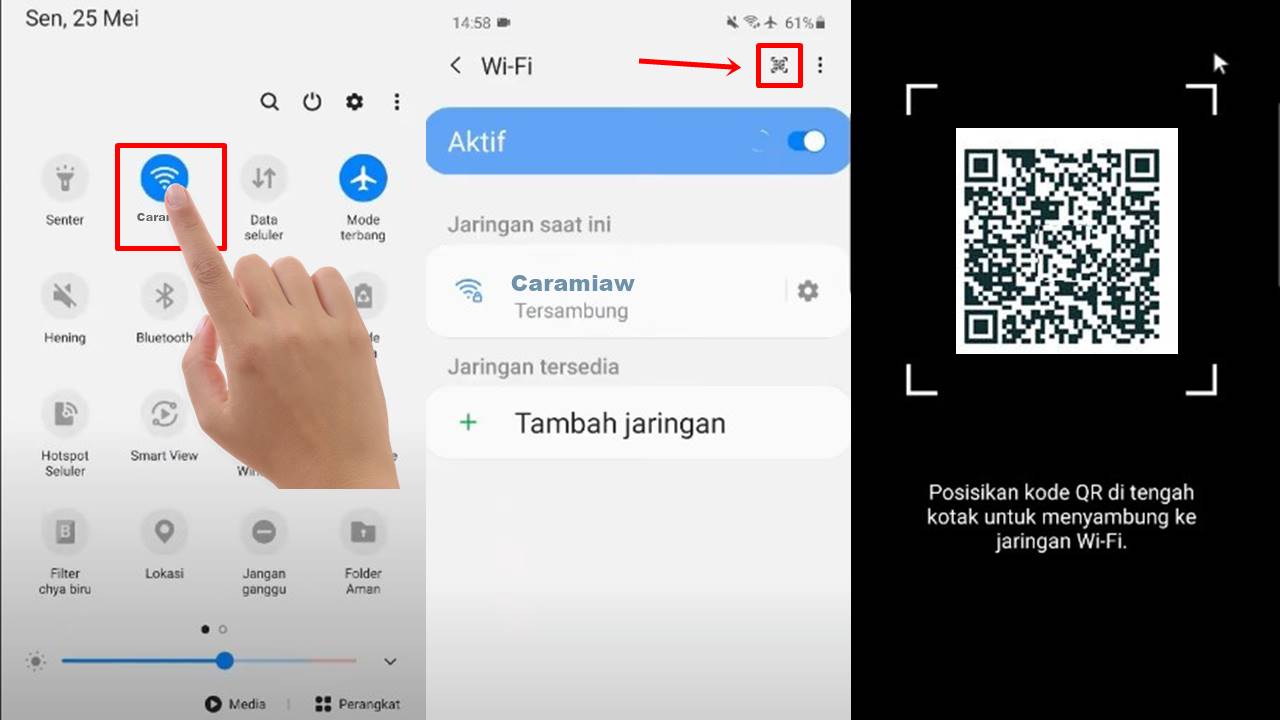
- Tahap berikutnya scroll layar HP hingga berhasil menemukan opsi “Kode QR “.
- Jika opsi “ Kode QR “ sudah berhasil ditemukan silakan untuk mengekliknya.
- Nantinya layar smartphone akan menampilkan Kode QR yang bisa dipindai untuk mengetahui password dari wi-fi tersebut.
Cara Memindai Kode QR untuk Melihat Password Wi-Fi di Tempat Umum
Apabila dalam hal ini kamu sudah berhasil mendapatkan kode QR, maka tahap selanjutnya yang perlu dilakukan agar bisa melihat password wi-fi di tempat umum itu yakin memindainya terlebih dahulu. Adapun langkah-langkah memindai kode QR untuk melihat password wi-fi yang sebelumnya sudah terdaftar seperti berikut ini.
- Langkah pertama silahkan download terlebih dahulu aplikasi Wifi QR Code Scanner di play store secara gratis.
- Kemudian install aplikasi yang sudah di download tadi pada Smartphone Samsung.
- Selanjutnya silakan untuk membuka aplikasi QR Code Scanner tersebut dan scroll ke arah bawah hingga menemukan opsi “Icon Scanner”.
- Apabila sudah berhasil menemukan ikon “Scanner”, silakan untuk mengkliknya.
- Setelah itu scan Kode QR pada handphone Samsung yang ingin dilihat password wi-fi-nya.
- Terakhir silakan untuk mencobanya dengan cara menghubungkan wi-fi dengan smartphone Samsung dan masukkan password yang sudah didapatkan tadi.
Cara Melihat Password WiFi di Handphone Samsung yang Sudah Terdaftar Lewat Pengaturan Router
Untuk melihat password wi-fi di HP Samsung yang sebelumnya sudah pernah terdaftar bisa juga dilakukan melalui pengaturan Router. Namun untuk bisa masuk ke admin router wifi kamu harus mengetahui terlebih dahulu IP address atau alamat gateway. Adapun langkah-langkah melihat IP address dot password wi-fi di handphone Samsung yang sudah terhubung seperti berikut ini.
- Langkah pertama silakan untuk pergi ke halaman pengaturan WiFi di Smartphone Samsung.
- Kemudian pilihlah opsi “ gear” pada bagian samping wi-fi yang ingin dilihat passwordnya.
- Setelah itu silakan untuk menekan opsi “ Tingkat Lanjut”.
- Selanjutnya ubahlah pengaturan IP menjadi Statis.
- Lalu di halaman terbaru akan muncul informasi berupa gateway.
- Tahap berikutnya silakan untuk menyalin alamat IP itu.
- Apabila sudah berhasil menyalinnya langsung saja untuk membuka browser internet.
- Pada menu pencarian browser silahkan untuk memasukkan alamat IP yang sudah disalin tadi dan tekan enter.
- Untuk melihat password wi-fi yang sebelumnya sudah terdaftar kamu perlu memasukkan kata sandi dan username.
- Jika password itu masih dalam keadaan delfaut bisa mengisikan username dan kata sandi dengan “ admin”.
- Apabila password dan username di atas tidak berhasil maka dapat mengisikannya dengan “ user”.
- Namun jika password dan username yang dimasukkan itu belum juga berhasil kemungkinan besar sudah diganti oleh pemilik wi-fi. Dengan begitu kamu perlu bertanya langsung kepada pemilik wi-fi terkait password dan usernamenya.
- Untuk yang berhasil login menggunakan password dan username di atas nantinya pada layar akan muncul tampilan pengaturan router.
- Lalu pada tampilan pengaturan router itu silahkan untuk memilih opsi “ Network”.
- Pada halaman network pilih dan klik opsi “WlanSettings”.
- Setelah menekan ikon itu nantinya akan muncul password wi-fi yang terdapat di bagian WPA(Wi-Fi Protected Access).
Melalui Bantuan Pihak Ketiga Berupa Aplikasi
Cara melihat password wi-fi di HP Samsung berikutnya bisa dilakukan dengan memanfaatkan bantuan pihak ketiga berupa aplikasi. Tetapi perlu diingat bahwa ketika kamu ingin menggunakan cara ini pastikan terlebih dahulu telah mendownload aplikasinya di play. Adapun beberapa aplikasi yang bisa dimanfaatkan untuk melihat password wi-fi di handphone Samsung yang sudah pernah terdaftar seperti berikut ini.
Melihat Wi-fi di Handphone Samsung dengan Aplikasi Show WiFi Password
Show WiFi Password merupakan sebuah aplikasi untuk melihat informasi tentang wi-fi yang bisa di download secara gratis di play store. Adapun langkah-langkah melihat wi-fi di handphone Samsung dengan aplikasi tersebut seperti berikut ini.
- Apabila kamu belum memiliki aplikasi itu silahkan untuk mendownloadnya terlebih dahulu di play store.
- Setelah itu lakukan penginstalan aplikasi tersebut pada smartphone.
- Selanjutnya silakan untuk masuk ke dalam aplikasi Show WiFi Password itu.
- Silakan untuk melihat daftar wi-fi yang muncul pada layar smartphone.
- Kemudian pilihlah koneksi wi-fi yang sesuai dengan tempat sekarang.
- Terakhir lihatlah password yang sudah disajikan pada layar smartphone.
Melihat wi-fi di HP Samsung dengan Aplikasi WiFi Password Recovery
Selain Show WiFi Password, untuk melihat wi-fi di HP Samsung yang sebelumnya sudah terdaftar juga bisa dilakukan memakai aplikasi WiFi Password Recovery. Di mana untuk mendapatkan aplikasi itu bisa dilakukan dengan cara mendownloadnya di play store. Adapun tata cara penggunaan aplikasi WiFi Password Recovery seperti berikut ini.
- Pertama silakan untuk download dan install terlebih dahulu aplikasi WiFi Password Recovery pada smartphone.
- Kemudian bukalah perizinan untuk memulai pengecekan pada Network Settings yang dimiliki.
- Setelah itu cobalah masuk ke daftar wi-fi yang pernah terhubung sebelumnya.
- Lalu silakan pilih satu Network yang ingin dilihat password wi-fi-nya.
- Tahap berikutnya copy Network yang hendak dilihat passwordnya itu.
- Untuk mempermudah proses penghubungan ke jaringan wi-fi cobalah memilih salah satu jaringan lalu klik “Connect”.
Itulah tadi ulasan singkat tentang cara melihat password wi-fi di handphone Samsung yang sudah terdaftar. Tentunya dengan mengetahui beberapa cara di atas kamu tidak perlu khawatir lagi jika suatu saat lupa atau kehilangan password untuk mengoneksikan wi-fi di smartphone.
